TEKNOSID.COM – Saat ini sangat banyak game bergenre Battle royale, namun yang tetap populer hingga saat ini hanya beberapa saja, salah satunya Fortnite. Game tersebut menjadi saingan berat PUBG, karena Fortnite memiliki keunikan tersendiri yakni adanya dua mode pertama Save The World (PVE, Pemain melawan Zombie) dan Battle Royale (PVP, Pemain melawan pemain), serta dari segi gameplay pun cukup menarik, seperti dapat membuat dinding atau tangga pada in-game, yang membuat pengalaman bermain pun lebih tertantang.
Gratis, yap. Memang game ini gratis, Anda dapat memainkannya langsung untuk mode Battle Royale, tetapi untuk Save The World Anda harus membayar PVE Campaign Pack yang dibanderol mulai dari 39$. Hal tersebut tidak menjadi masalah, karena tujuan utamanya memainkan mode Battle Royale.
Perlu Anda ketahui juga Fortnite ini sudah support untuk cross-platform artinya Anda dapat bermain dengan player smartphone, konsol dan PC secara bersamaan. Paltform yang didukung diantaranya iOS, Android, Xbox, Playstation, Nintendo Switch, PC (Mac/Windows).
Langkah-langkah install Fortnite
- Pertama Anda harus mempunyai akun Epic Games agar dapat mengunduh Fortnite. [Register Epic Game Account], Anda juga bisa login menggunakan akun Facebook, Google Plus, Playstation, Microsoft (Xbox) dan Nintendo, namun disini saya menggunakan email.
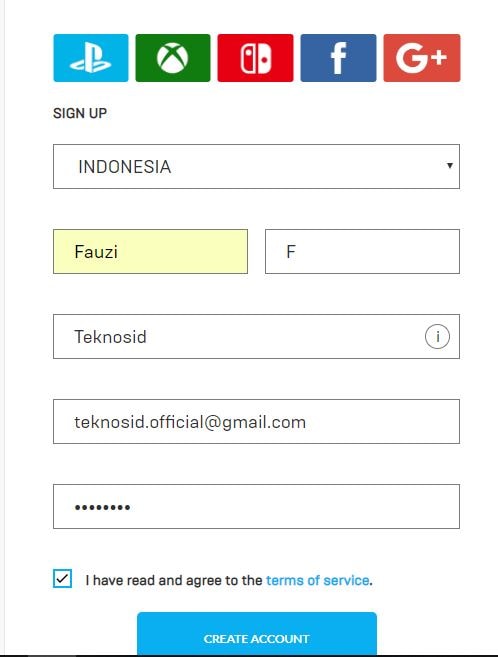
- Region: Indonesia
- Nama Depan – Nama Belakang
- Display name (Nickname In-Game)
- Password
- Selanjutnya kunjungi halaman utama Fortnite untuk mengunduhnya: [Download Fortnite], Kemudian klik Play Free Now.
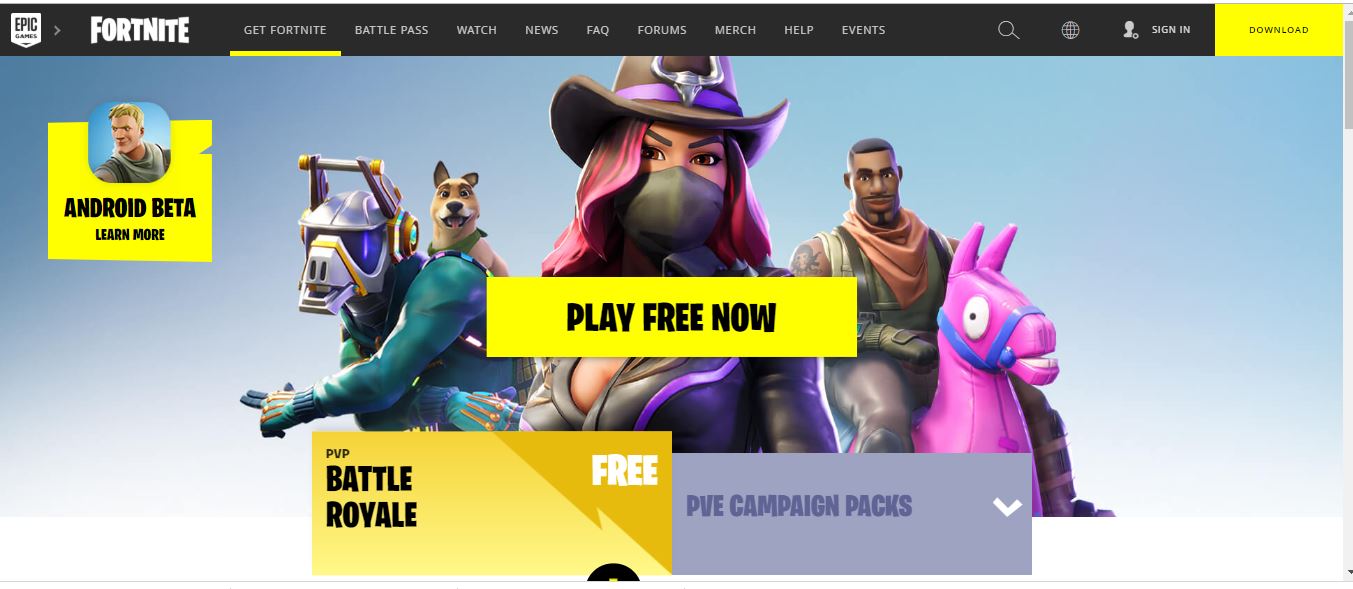
- Nantinya ada beberapa format yang bisa Anda pilih, sesuaikan dengan perangkat Anda yang sedang digunakan, saya disini mengungan PC (Windows).
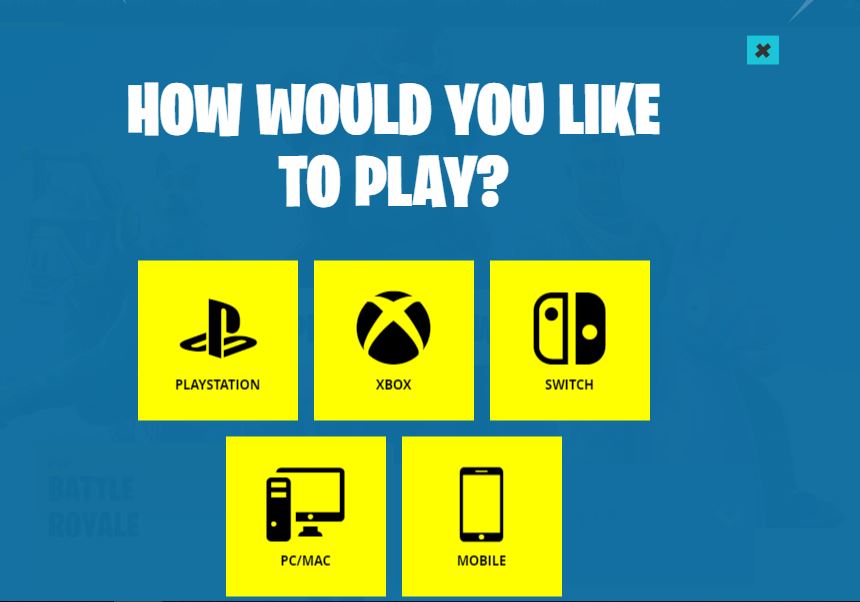
- Setelah installer selesai terunduh, buka installer tersebut kemudian Anda akan masuk pada proses instalasi.
- Pada Epic Games Launcher Setup, tahap pertama adalah mengatur direktori penyimpanan untuk menyimpan Launcher Epic Games, Klik Change untuk mengaturnya, atur sesuai keinginan Anda, setelah itu klik Install, nantinya akan otomatis mengunduh file untuk Launcher.
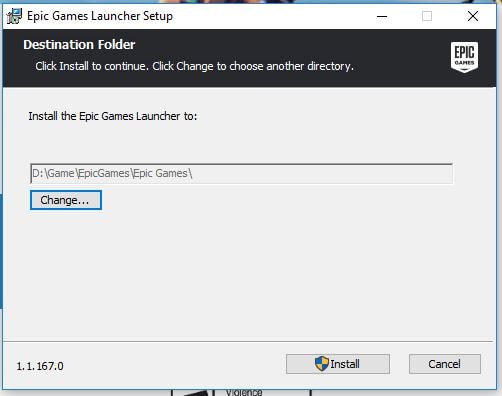
- Jika muncu; jendela Windows Security Alert klik Allow Access
- Jika instalasi Launcher selesai, langkah selanjutnya yakni mengunduh file game Fortnite, Klik Install
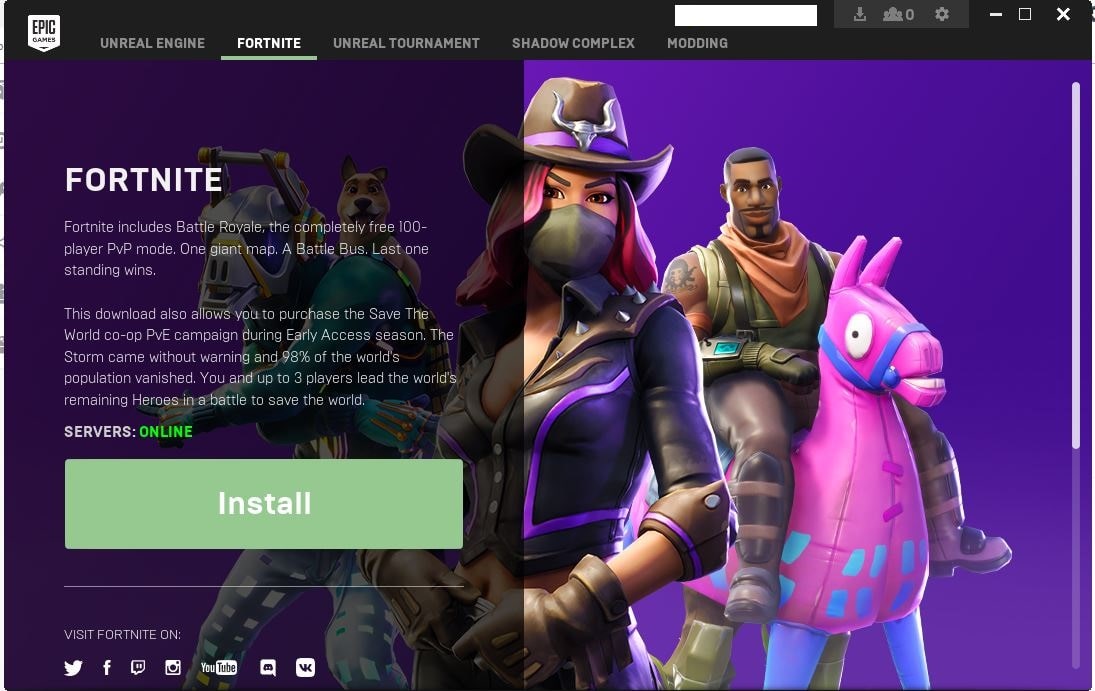
- Ukuran file Fortnite yang harus di-download kurang lebih sebesar 12GB.
- Klik Browse untuk memilih folder direktori yang nantinya akan disimpan file game Fortnite, disini Anda bebas memilih direktori tujuan, saya memilih Local disk D karena C sudah mulai penuh, Terakhir klik Install
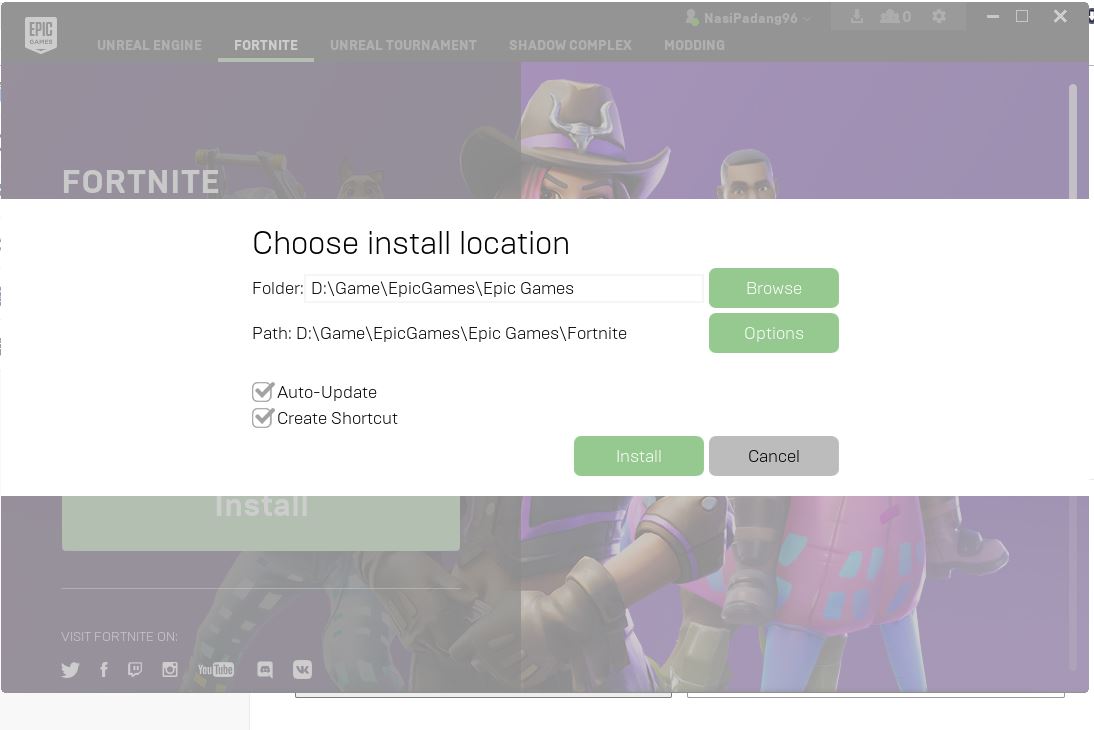
–


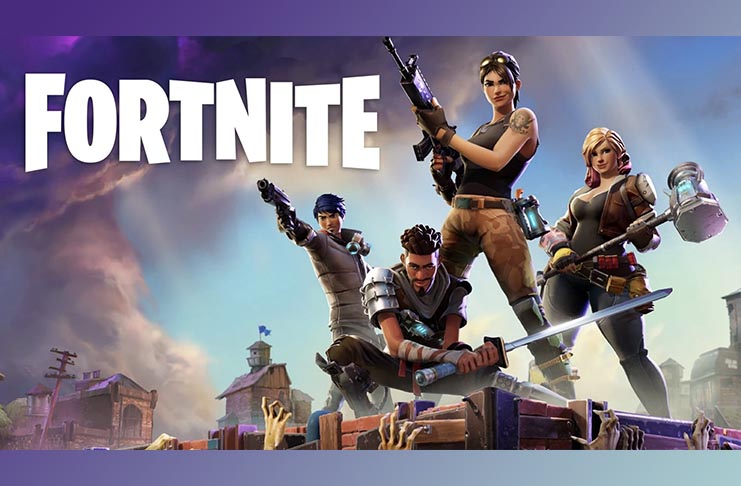









![Kumpulan ROM Xiaomi Redmi 3 : Stabil China / Developer / Distributor [UPDATE]](https://www.teknosid.com/wp-content/uploads/2016/05/xiaomi-redmi-3-copy.jpg-100x70.jpg)


